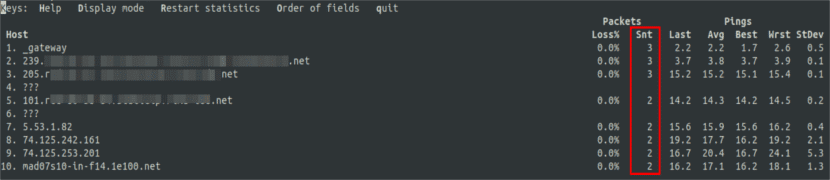在下一篇文章中,我们将看一下MTR。 它是一个 网络分析工具 并且我们将从命令行使用它。 这是一个简单的多平台程序, 结合了traceroute和ping程序的功能 在一个工具中。
地铁运行后,它将探索 本地系统和远程主机之间的网络连接 我们指定的。 首先,设置主机之间每个网络跃点的地址。 然后,对每个设备执行ping操作,以确定与每台计算机的链接的质量。
与traceroute一样,此程序将打印有关数据包所采用路径的信息。 从运行MTR的主机到用户指定的目标主机。 在打印响应百分比以及本地系统和远程计算机之间所有网络跃点的响应时间时,也可以确定到远程计算机的路径。
在此操作过程中, MTR会在每台计算机上生成一些有用的统计信息。 默认情况下,这些是实时更新的。 执行程序时,将发送ICMP数据包以调整生存时间(TTL),以查看数据包在源和目标之间进行的一系列跳跃。 数据包丢失或响应时间的突然增加可能表示连接不良,主机过载甚至是中间人攻击。
安装MTR
我们会找到这个工具 预装在大多数Gnu / Linux发行版上 而且很容易使用。 如果找不到安装的MTR,则可以使用默认的程序包管理器将其安装在Ubuntun上。 我们只需要打开一个终端(Ctrl + Alt + T)并输入以下内容即可:
sudo apt install mtr
使用MTR的一些示例

我们可以与MTR一起使用的最简单的示例是提供远程计算机的域名或IP地址作为参数,例如google.com或216.58.223.78。 这个命令 将向我们显示一个traceroute报告 实时更新,直到关闭程序,然后按q或Ctrl +C。
mtr google.com
查看数字IP地址
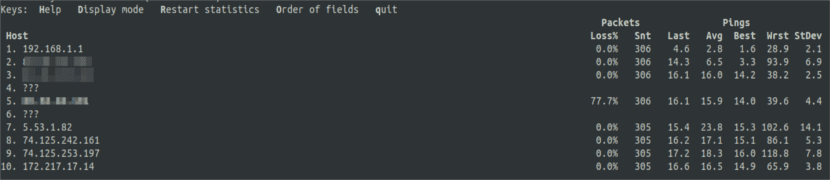
我们将能够迫使地铁显示 IP地址而不是主机名。 为此,我们仅需使用-n,如下所示:
mtr -n google.com
查看主机名和数字IP
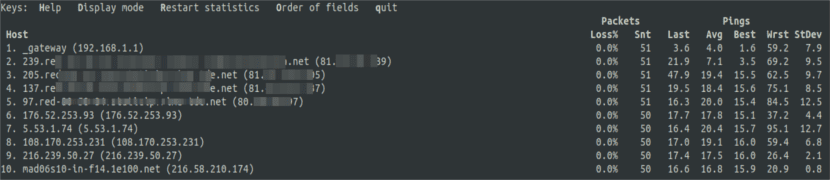
如果我们对MTR展示感兴趣 主机名和IP,我们只需要使用-b:
mtr -b google.com
限制ping数
为了将ping的次数限制为特定值,并在ping之后退出MTR,我们将使用-c。 如果我们看一下 Snt列, 一旦达到指定的ping次数,实时更新就会停止,程序会退出。 在此示例中,将触发4次ping。
mtr -c 4 google.com
生成网络统计信息
可以在报告模式下配置该程序。 为此,我们将使用-r,它是生成的有用选项 网络质量统计。 我们可以将此选项与 -c指定ping的数量。 由于统计信息被打印在标准输出上,因此我们将能够将其重定向到文件中以进行进一步分析。
mtr -r -c 4 google.com > mtr-reporte
整理输出字段
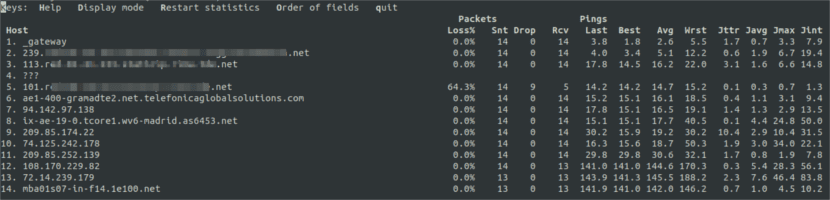
我们还将能够以我们最感兴趣的方式来组织输出字段。 如下所示,这可以通过-o选项来实现。 它可以 请参阅MTR手册页以了解含义 字段标签。
mtr -o "LSDR NBAW JMXI" 216.58.223.78
ICMP ECHO请求之间的间隔
ICMP ECHO请求之间的默认间隔为一秒。 可以通过指定一个新的来更改 请求之间的间隔 使用-i更改值。
mtr -i 2 google.com
指定最大跳数
我们将能够指定最大跳跃次数。 这 默认是30。 这样,我们将能够在本地系统和远程计算机之间进行探测。 为此,我们使用-m后跟我们感兴趣的值。
mtr -m 35 216.58.223.78
设置使用的数据包的大小
通过测试网络质量,我们将能够 设置数据包大小。 以字节为单位指定 使用-s。 在以下命令中,我们将必须为PACKETSIZE字段提供一个数值:
mtr -r -s PACKETSIZE -c 5 google.com > mtr-reporte
地铁帮助
任何需要它的用户都可以通过查看手册页来获得有关此程序的帮助。 在其中,我们将找到更多使用选项。
man mtr
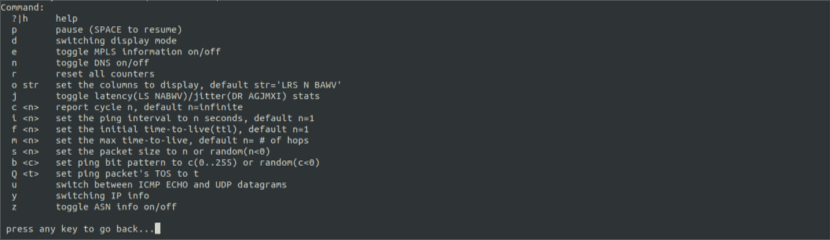
我们还可以利用 帮助菜单 通过按H键从程序的界面提供。